 送り状発行システムB2クラウド連携アプリ 出荷データの登録/送り状を発行 ID:51931
送り状発行システムB2クラウド連携アプリ 出荷データの登録/送り状を発行 ID:51931
送り状発行システムB2クラウド連携アプリを利用して、ヤマト送り状伝票を一括で発行する操作手順です。
1.事前の確認事項
1-1.共通の確認事項
■対象となる受注伝票の条件
・本システムのステータスが[印刷待ち]である
・有効な受注(キャンセルされていない)伝票である
・発送方法が以下のいずれかである
20:ヤマト(発払い)B2V6、21:ヤマト(コレクト)B2V6、22:ヤマト(DM便)B2V6、28:ヤマト(ネコポス)
・送り状が選択されている
・発送伝票番号の値が空白である
・受注分類タグ[B2クラウド重複発行防止用タグ]が未登録である
■発行開始の上限数
・一度に登録できる伝票件数は1000件です。
■納品書作成の上限数
・一度に作成できる納品書は500件です。
■発行開始後の受注伝票
・アプリより[発行開始]した伝票には、受注分類タグ[B2クラウド重複発行防止用タグ]が登録されます。
・B2クラウド側で送り状発行が完了すると、受注ステータス[印刷済み]に移動し発送伝票番号(送り状の番号)が自動反映されます。
■印刷用紙の設定に関して
・印刷用紙に関する質問については、ヤマト運輸様へお問い合わせください。
■アプリ連携がエラーとなりうる操作
本アプリより発行開始した後、伝票に対して下記の操作を行うとエラーが発生します。
・B2クラウド発行画面にてお客様管理番号を変更した場合
・受注ステータスを手動で変更する
・発送伝票番号に値を登録する
・[B2クラウド重複発行防止用タグ]を削除する
・配送情報CSVを出力する
エラーが発生した場合の対処方法は、下記マニュアルをご参照ください。
1-2.自動実行オプションを利用する場合(任意)
発行開始時に、任意で「自動実行オプション」を選択することができます。
選択した内容に応じて、発行後に自動実行の処理が追加されます。
■自動実行オプション
・受注ステータス:送り状発行が完了した受注伝票をすべて「出荷済み」にする
・納品書PDFを作成する
2.アプリの起動/発行開始

【本システム画面】
- [受注]より[受注伝票管理]をクリック
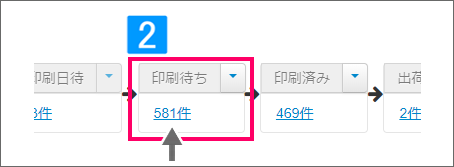
- [印刷待ち]の件数をクリック
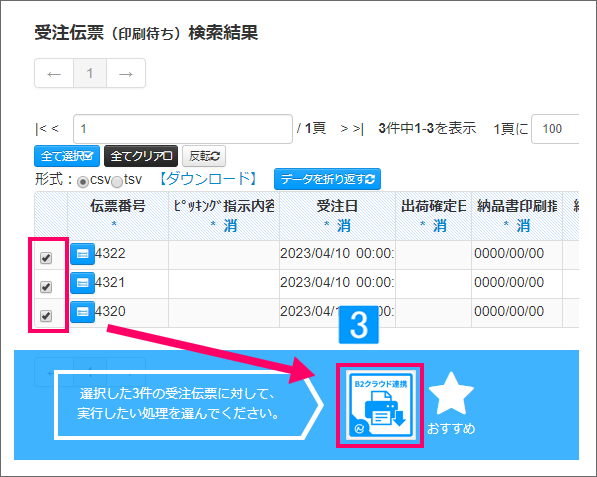
- 該当の受注伝票をチェックし、[送り状発行システムB2クラウド連携アプリ]のアイコンをクリック
アイコンが表示されない場合
プラットフォーム画面(ログイン直後の画面)の[設定]→[アプリ]の[利用ユーザー設定]にて、アプリの利用許可を行ってください。
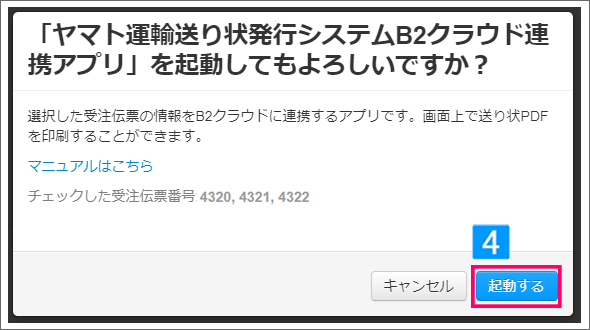
- [起動する]をクリック
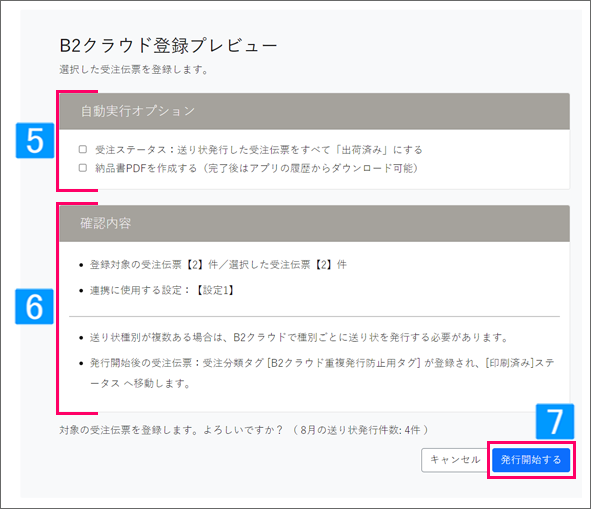
【アプリ発行画面】
- 自動実行オプションを選択(任意)
※自動実行オプションの詳細は、「■自動実行オプション選択時の動き」をご参照ください。
- 「確認内容」を確認
- [発行開始する]をクリック
↓
データ送信中が表示される
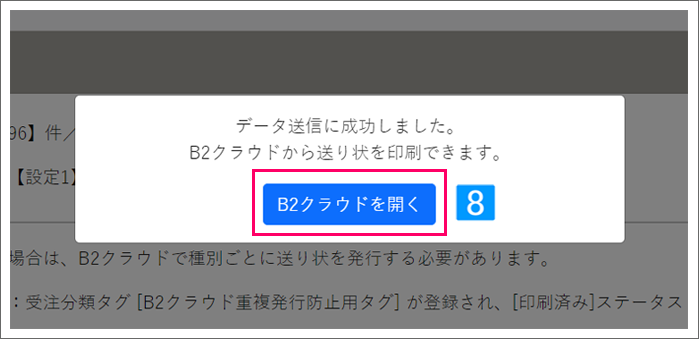
- [B2クラウドを開く]をクリック
↓
B2クラウド発行画面が開く
※送信が成功した伝票は、受注分類タグ[B2クラウド重複発行防止用タグ]が登録されます。
■ 自動実行オプション選択時の動き
| 項目 | 選択時の動き | |
| 1 | 受注ステータス:送り状発行が完了した受注伝票をすべて「出荷済み」にする | B2クラウドで発行が完了した後、ステータスが[印刷済み]から[出荷済み]に自動で変更されます |
| 2 | 納品書PDFを作成する | B2クラウドで発行が完了した後、アプリの履歴画面から納品書がダウンロードできます |
3.外部システムとの連携/発行開始
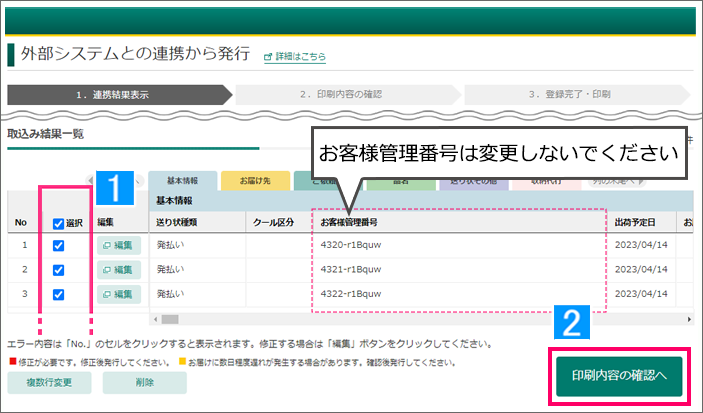
【B2クラウド発行画面】
[外部システムとの連携から発行]を開く
↓
- [選択]にて対象の伝票をチェック
※お客様管理番号は変更しないでください。変更した場合、アプリとの連携に失敗します。
※赤色のエラー表示がある場合は、画面上でエラーを修正した後に操作を進めてください。
- [印刷内容の確認へ]をクリック
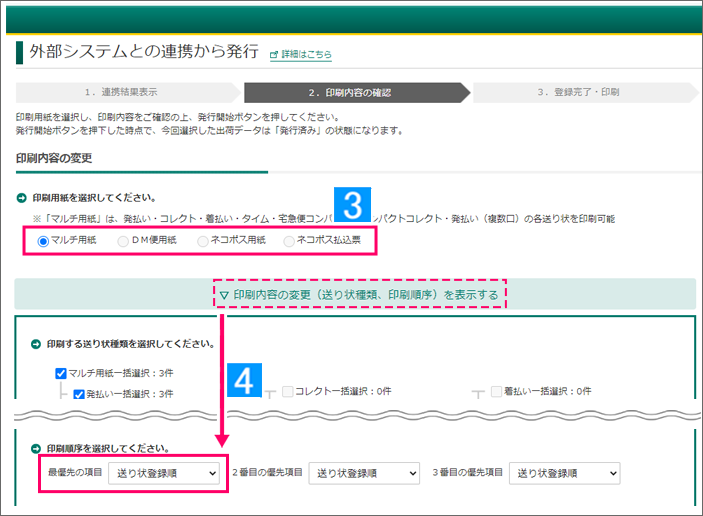
- 印刷用紙の設定を選択
※印刷用紙の設定に関するお問い合わせはヤマト運輸様へご確認ください。
- [印刷内容の変更(送り状種類、印刷順序)]より、[最優先の項目]を以下のとおり選択
・最優先の項目:送り状登録順
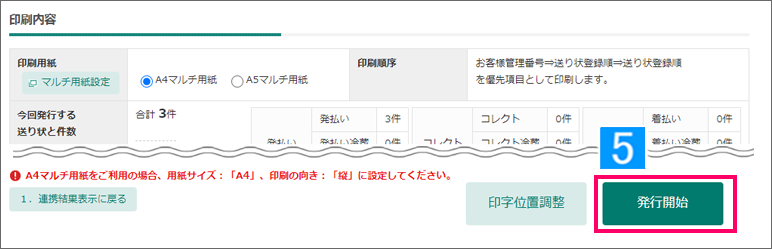
- [発行開始]をクリック
・受注伝票に発送伝票番号(送り状の番号)を反映
・受注伝票ステータスを[印刷待ち]から[印刷済み]に移動
・受注伝票ステータスを[印刷済み]から[出荷済み]に移動
※自動実行オプションで受注ステータス変更を選択した場合のみ対象
関連するメイン機能の記事
関連する記事がみつかりませんでした。
